Редактор Wix: Почему не получается выделить элемент?
4 мин.
Если вы не можете выбрать или найти элемент в редакторе, возможно, он размещен за другим элементом. Следуйте инструкциям ниже, чтобы найти и выбрать элементы в редакторе.
Шаг 1 | Используйте панель Слои, чтобы найти элемент
Если элемент размещен за пределами линий сетки редактора или за другим элементом, вы не сможете увидеть его на экране. Используйте панель «Слои», чтобы найти элемент на странице.
Чтобы открыть панель «Слои» и найти элементы:
- Нажмите значок Слои
в нижней части редактора.
- Нажмите Хедер, Страница или Футер.
- Найдите нужный элемент в списке и выберите его.
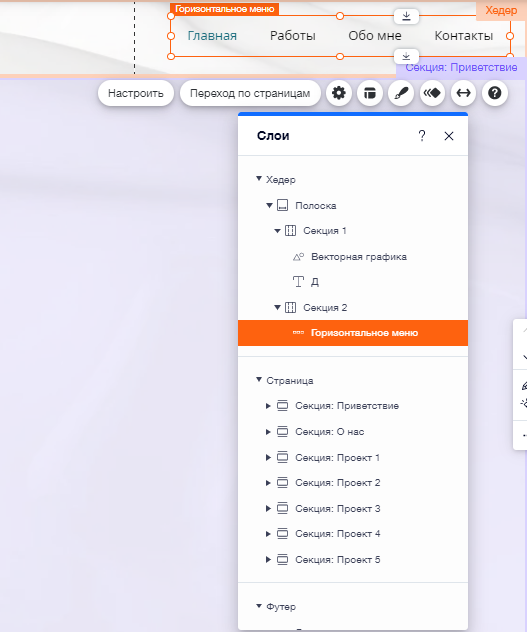
Шаг 2 | Используйте функцию перекрытия элементов
Если элемент, который вы хотите выбрать, находится за другим элементом, вы можете использовать функцию перекрытия элементов, чтобы выбрать соответствующий элемент.
Чтобы проверить перекрывающиеся элементы:
- Нажмите правой кнопкой мыши на элемент, закрывающий тот, который вы пытаетесь выбрать.
- Наведите курсор на пункт Слои.
- Выберите нужный элемент.
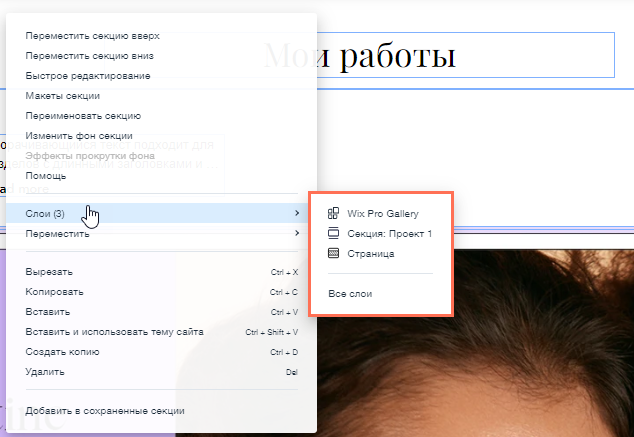
Шаг 3 | Переместить элементы назад
Если вы не можете выбрать элемент с помощью функции «Перекрывающиеся элементы», вы можете переместить закрывающие его элемент или элементы.
Чтобы переместить элементы:
- Нажмите правой кнопкой мыши по элементу, закрывающему элемент, который вы пытаетесь выбрать.
- Наведите курсор на Переместить.
- Нажимайте Назад, пока не найдете нужный элемент.

Шаг 4 | Используйте Ctrl + Shift + M для переключения между элементами
Если вы видите элемент на своем действующем сайте или в режиме предпросмотра, но не в редакторе, он может быть размещен за пределами линий сетки сайта. Перемещайтесь по элементам страницы, чтобы найти элемент.
Чтобы переключаться между элементами на странице:
- Удерживайте Ctrl ( Cmd на Mac) + Shift на клавиатуре.
- Нажмите M, чтобы прокрутить элементы на сайте, пока не найдете нужный элемент.

Совет
Вы можете нажать Ctrl (Cmd на Mac) + M для переключения между элементами в обратном направлении.
Шаг 5 | Убедитесь, что ваш хедер и футер не зафиксированы.
Если хедер или футер зафиксированы, возможно, вы не сможете выбрать нужный элемент. Вы можете разморозить верхний и нижний колонтитулы, выбрав новую настройку прокрутки или отключив параметр «Фиксировать».
Чтобы отменить фиксацию хедера:
- Нажмите на хедер
- Нажмите значок Настройки
 .
. - Выберите настройку прокрутки:
- Прокручивается: хедер всегда находится вверху сайта и перемещается вверх и вниз по странице.
- Исчезает: когда посетители прокручивают сайт, хедер исчезает. Чтобы хедер появился снова, посетители должны начать прокрутку вверх.
- Расплывается: хедер медленно исчезает, когда посетители прокручивают сайт, и появляется снова, когда они начинают прокручиваться обратно наверх.

Чтобы открепить футер:
- Нажмите на футер.
- Нажмите значок Настройки
 .
. - Нажмите переключатель Зафиксировать футер, чтобы отключить эту функцию.

Примечание
Вы также можете попробовать переместить элемент на видное место с помощью панели инструментов. Подробнее об управлении элементами с помощью панели инструментов в редакторе
По-прежнему не удается выбрать элемент?
Обратитесь в нашу Команду сопровождения клиентов, мы будем рады помочь вам в решении этой проблемы.

